- Partie 1 : Erreur de disque dûr externe non formaté
- Partie 2 : Solution pour réparer l'erreur de disque dur externe non formaté
- Partie 3 : Comment récupérer les données supprimées de votre disque dur externe
Partie 1 : Erreur de disque dur externe non formaté
Différents messages d'erreur liés au formatage apparaissent en raison de plusieurs raisons différentes. Les plus courants à cet égard sont discutés ci-dessous :
- Panne de courant soudain pendant que vous êtes en train de copier des fichiers vers le lecteur externe
- Suppression incorrecte du lecteur externe du port USB
- Secteurs défectueux
- Attaques de virus
Indépendamment de la raison derrière ce type de messages d'erreur, il existe quelques solutions différentes qui pourraient être opérées afin de résoudre l'erreur de disque dur externe non formatée. Certains détails à cet égard sont partagés ci-dessous.
Partie 2 : Solution pour réparer l'erreur de disque dur externe non formaté
Afin de corriger un disque dur externe non formaté, vous devez suivre les étapes ci-dessous.
Étape 1 Tout d'abord, vous devez cliquer sur le bouton du menu Démarrer et ouvrir 'Exécuter'. Vous pouvez également le faire en appuyant sur la touche Windows + R.
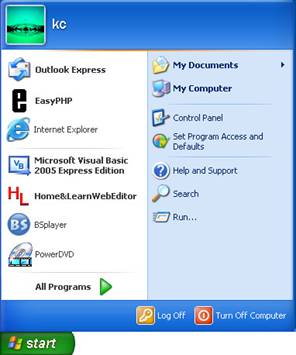
Étape 2 Lorsque la fenêtre 'Exécuter' apparaît sur l'écran, vous devez taper 'cmd' et appuyer sur Entrée pour ouvrir l'invite de commande. Vous pouvez également le faire en tapant 'cmd' dans la barre de recherche dans le menu de démarrage.
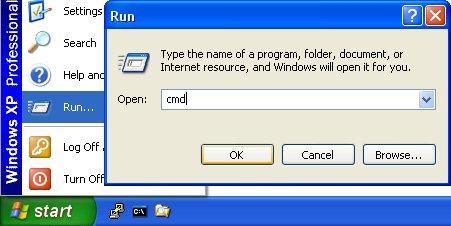
Étape 3 Lorsque l'invite de commandes s'est ouverte, vous devez taper la lettre de lecteur ‘chkdsk ‘drive letter’:/f’. Par exemple, si votre lettre de lecteur est 'J', vous devez taper ‘chkdsk j:/f’ et appuyer sur Entrée.
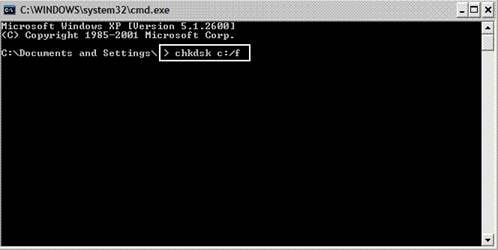
La saisie de cette commande exécute la procédure de contrôle du disque pour votre lecteur externe. Il faut quelques minutes pour terminer. Une fois le processus terminé, il est recommandé de redémarrer votre ordinateur et d'essayer d'ouvrir votre disque dur à nouveau. Il y a de bonnes chances que votre disque dur commence à fonctionner normalement.
Partie 3 : Comment récupérer les données supprimées de votre disque dur externe
Dans le cas où la solution mentionnée ci-dessus ne fonctionne pas, vous pouvez toujours formater votre disque dur externe pour le rendre utilisable à nouveau. Dans de tels scénarios, vous pouvez utiliser différentes applications logicielles pour récupérer les données du disque dur externe. Le logiciel Wondershare Recoverit est un outil qui vous permet de réaliser ce type de récupération de données à partir de votre disque dur externe. C'est un outil de récupération de données haut de gamme avec de nombreuses fonctionnalités puissantes. Les plus remarquables à cet égard sont énumérés ci-dessous :

Le meilleur logiciel de récupération de disque dur externe
- Récupérez des fichiers en plus de 550 formats à partir de n'importe quel périphérique de stockage rapidement, en toute sécurité et totalement.
- Prise en charge de la récupération de données à partir d'une corbeille, d'un disque dur, d'une carte mémoire, d'un lecteur flash, d'un appareil photo numérique et de caméscopes.
- Systèmes d'exploitation pris en charge : Windows 11/10/8/7/XP/Vista, macOS 10.10 ~ macOS 12 (Monterey) sur iMac, MacBook, Mac Pro etc.
Lancez Wondershare Recoverit et suivez les étapes simples suivantes pour effectuer la récupération des données du disque dur externe.
Étape 1 Sélectionner un mode de récupération
Lancez le logiciel de Wondershare Recoverit sur votre ordinateur. Pour récupérer des données depuis un disque dur externe, vous pouvez sélectionner le mode "Récupération de périphérique externe". Cliquez sur Suivant pour commencer à effectuer la récupération.

Étape 2 Sélectionner votre disque dur externe
Sélectionnez votre disque dur externe pour analyser des données perdues.

Étape 3 Scannez et détectez les données perdues depuis votre disque dur externe
Passez en analyse approfondie si l'analyse rapide ne peut pas trouver vos données perdues. L'analyse approfondie recherche profondément vos fichiers à partir du disque dur externe non formaté.

Étape 4 Prévisualisez et récupérez vos données perdus
Vous pouvez anticiper les fichiers que vous souhaitez récupérer.

Dans le cas de l'article complet, il est possible de conclure qu'un message d'erreur concernant le formatage de votre disque dur externe est une chose assez normale. Dans de tels scénarios, vous devez d'abord essayer l'option de contrôle de disque. Dans le cas où vous ne pourrez pas réutiliser votre disque dur, il est recommandé de le formater et d'utiliser un logiciel de récupération de données comme WonderShare Recoverit pour récupérer vos fichiers. Ce logiciel offre un certain nombre d'options haut de gamme pour effectuer la récupération de données pour tout type de fichiers qui auraient pu être supprimés ou formatés accidentellement à partir de votre lecteur.



